Kuidas muuta oma Windowsi arvuti Maciks
Autor:
Robert Simon
Loomise Kuupäev:
24 Juunis 2021
Värskenduse Kuupäev:
1 Juuli 2024

Sisu
on wiki, mis tähendab, et paljud artiklid on kirjutanud mitu autorit. Selle artikli loomiseks osales selle väljaandes ja aja jooksul täiustamisel 190 inimest, mõned anonüümsed.Teile meeldib Mac-i liides, kuid samal ajal meeldib teile ka teie Windowsi arvuti, kuna saate selle oma käele seada. Selle dilemma saab lahendada, muutes oma Windowsi keskkonda nii, et see näeks välja nagu Mac OS X. Mõne väikese programmi abil saate praktiliselt muuta oma Windowsi arvuti Maciks. Vaevalt suudad sa tõelist võltsist eristada!
Kui manööver on piisavalt lihtne, peate ikkagi veenduma, et installitud riistvara osas oleksite õige konfiguratsiooni. Selle operatsiooni jaoks sobivad ainult mõned komponendid.
etappidel
-

Laadige alla esimene "Yosemite Skin Pack". See on "nahakomplekt", mis muudab teie Windowsi personaalarvuti praktiliselt Mac-keskkonda. Teie arvuti tarkvara töötab selles keskkonnas. OS X Mavericks (3.0) jaoks saate alla laadida tasuta versiooni saidil skinpacks.com.- Kui soovite OS X-i (Mountain Lion ...) varasemat versiooni, leiate ülalmainitud saidilt ka kohandatud nahapaki.
- Samuti laadige vastavalt Windowsi versioonile alla õige installija (7, 8, 8.1).
-
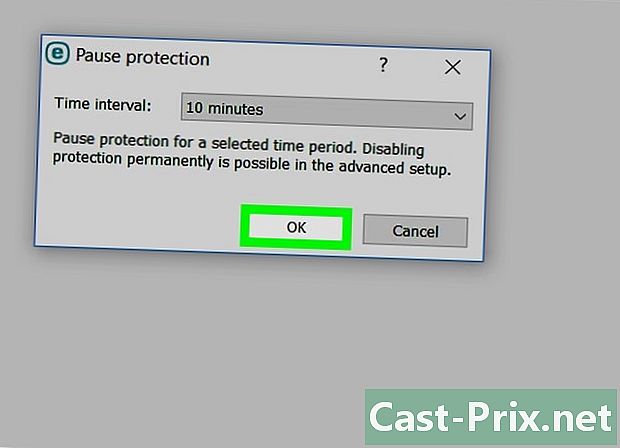
Keelake oma viirusetõrje. Kuna "nahapakett" muudab süsteemifaile, on võimalik, et teie viirusetõrje blokeerib toimingu. Sellepärast peate selle kõigepealt välja lülitama.- Lantiviruse keelamine toimub tavaliselt hiire parema nupuga klõpsates süsteemisalves asuval lantiviruse ikoonil ja valides Stopp, desaktiveerima või puhkuse.
-
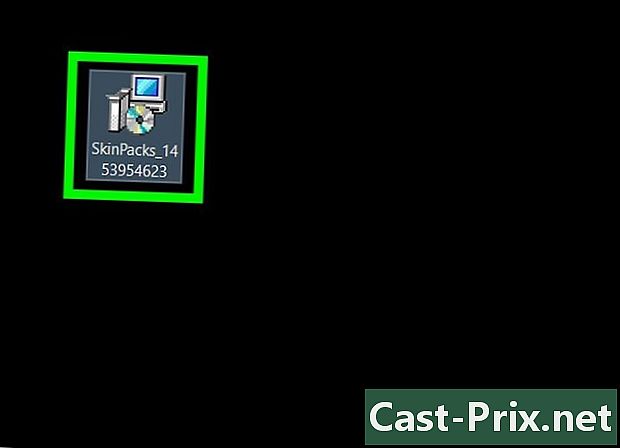
Käivitage installija. Dekompressioon ja programmide installimine võib võtta kaua aega. -
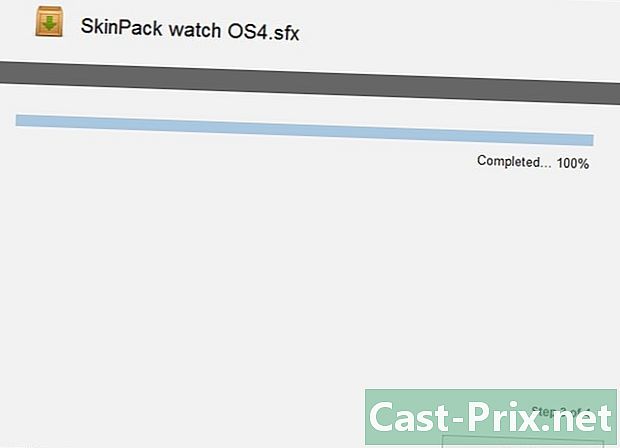
Kasutustingimuste kinnitamiseks märkige ruut. "Mavericks Skin Pack" puhul on see kohustuslik. -

Vaadake erinevaid komponente, mida komplekt "Yosemite" soovitab installida. Vaikimisi installitakse kõik komponendid nii, et teie arvuti näeb Mavericksiga töötaval Macil võimalikult palju välja ja töötab sellisena. Seega kontrollitakse vaikimisi kõiki komponente. -
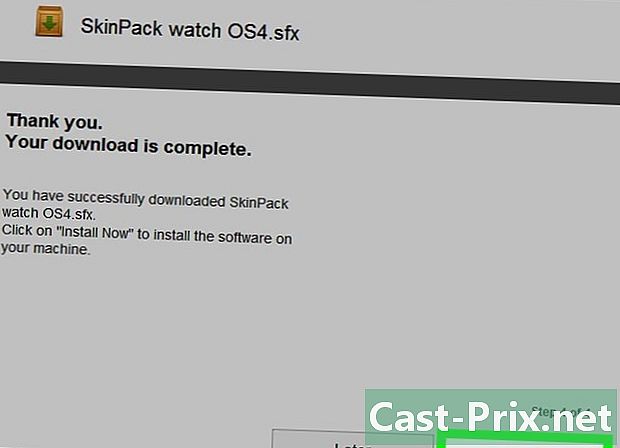
Klõpsake nuppu.paigaldama kõigi kontrollitud komponentide installimise käivitamiseks. Kui te ei soovi kõiki neid komponente, tühjendage lihtsalt need, mille soovite ära visata. Ainult pärast seda saate installimist alustada.- Enne kui kiirustate, veenduge, et ruut "Taastamiskoht" on märgitud. See on omamoodi varukoopia, mis võimaldab teil taastada kõik nagu varem, kui teie pseudo-Mac'i välimus või toimimine teile ei sobi. Ettevaatus on oluline.
-
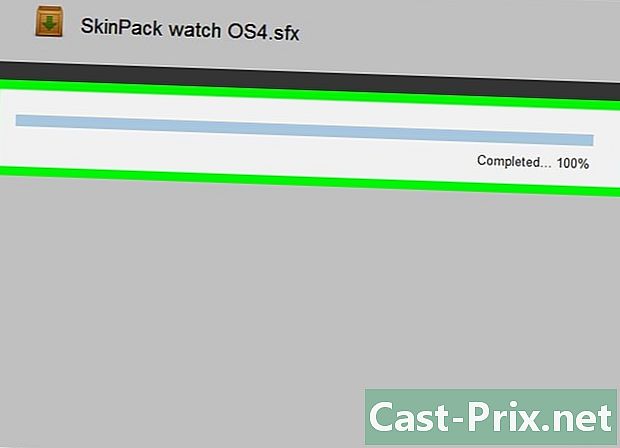
Oodake vaikselt, kuni paigaldus tööle hakkab. Minnes näete, kuidas teie töölaud muutub, see näeb välja nagu OS X Mavericksi hallatav ekraan. -
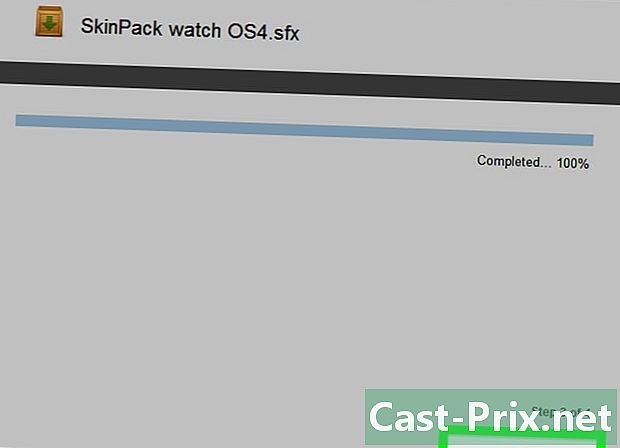
Klõpsake nuppu.lõpp installi lõpuleviimiseks. Teie Windowsi arvuti peab nüüd välja nägema töölaua ja funktsioonidena, kummaliselt Mac OS X-i jaoks. -
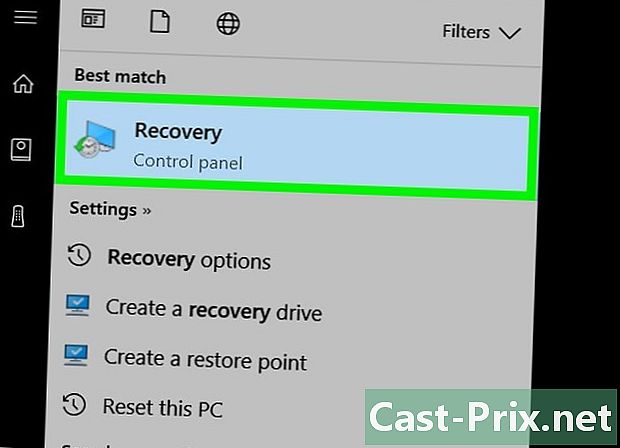
Naaske Windowsi juurde. Kui see on mõeldud ainult testimiseks või kui see teisendus ei anna teile soovitud tulemusi, naasete oma Windowsi liidese juurde. Siin tuleb mängu varem aktiveeritud taastepunkt. Algselt muudetud süsteemifailid taastatakse nende algsetes konfiguratsioonides.- Klõpsake siin, et näha, kuidas opsüsteemi taastamise tööriista abil taastada. Just sel hetkel peate valima varem registreeritud taastepunkti.

